Co dělat, když je jazykový panel skrytý. Co dělat, když chybí lišta jazyků
Uplynul novoroční víkend a všichni lidé se opět ponořili do pracovních dnů a já jsem zase sedl ke svému blogu. A všechno se zdá být nic, ale od loňska mě trápí jeden problém – jazyková lišta neustále mizí. Jakmile to obnovíte, trvá to měsíc nebo dva a teď to zmizelo.
Proč se to děje - nevím. Na počítači se dá pracovat i bez jazykové lišty, ale nějak to není pohodlné. Když mi to poprvé zmizelo, jak se říká, "vygooglil jsem" a hned obnovil. Takže to bylo dvakrát, třikrát. A počtvrté přestal fungovat první způsob obnovy. Musel jsem hledat alternativu, ale přesto jsem ji našel.
Chci vám říci o mých dvou účinných metodách. Pokud první nefunguje, druhý by měl určitě fungovat. Mimochodem, mám Windows 7, ale druhý způsob může vyhovovat mnoha operačním systémům.
Pokud se tedy jazyková lišta nezobrazí, použijeme tyto metody:
Prostřednictvím ovládacího panelu Windows.
Prostřednictvím "Spuštění" pomocí souboru ctfmon. exe
Metoda 1. Nejjednodušší a měli byste se k němu okamžitě uchýlit, jakmile odznak zmizí. Přes "Start" přejděte na "Ovládací panely".
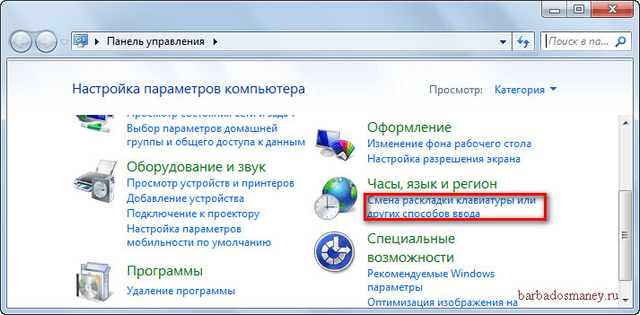
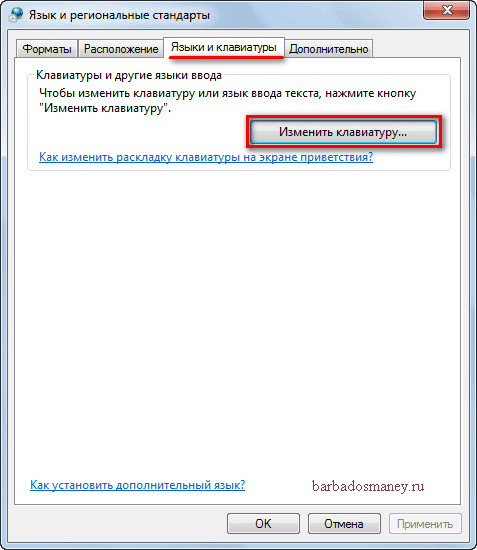
V aplikaci „Language bar“ by zaškrtávací políčko mělo být naproti „Připnuto na hlavní panel“.
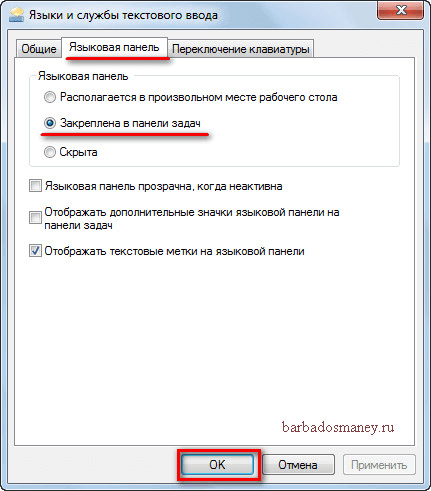
Například, když ikona poprvé zmizela, šel jsem do „Language bar“ a z nějakého důvodu se ukázalo, že zaškrtnutí je naproti „Hidden“. Pomocí několika jednoduchých akcí jsem jej připnul na „Připnuto na hlavní panel“ a kliknul na OK.
Všechny odznaky se vrátily na své místo a byl jsem rád, že tato metoda fungovala. Pak ale přestal pomáhat. I ty jednoduché akce přestaly fungovat. Jazykový panel se nechtěl nijak vracet a zde pomohla druhá metoda.
Metoda 2 Stejně jednoduchý jako ten první.
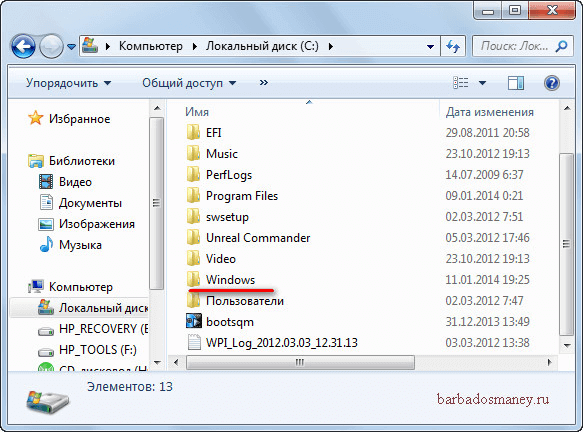
Nejprve tedy přejdeme na jednotku „C“ našeho počítače, poté otevřete složku „Windows“ a poté „System32“.
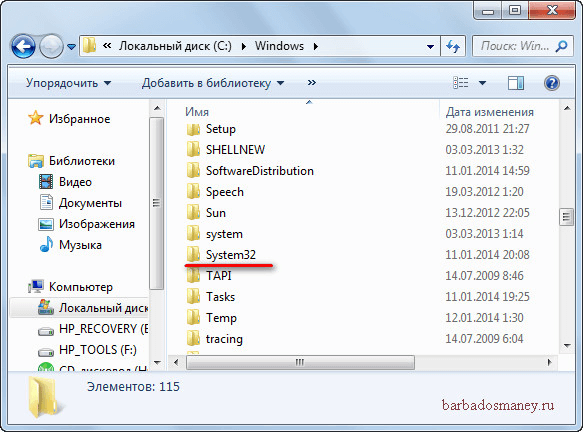
Tam najdeme soubor ctfmon a zkopírujeme jej na plochu.
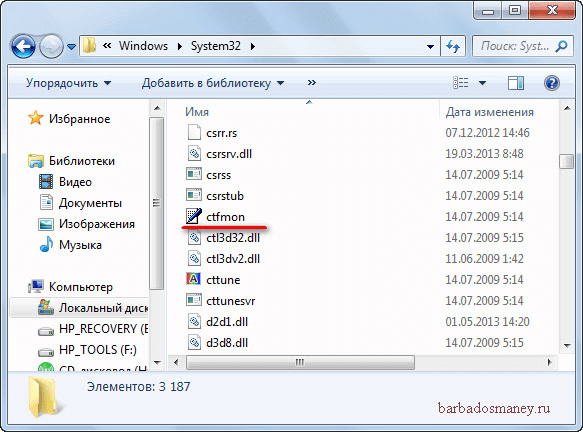
Poté přes „Start“ přejděte na „Všechny programy“.
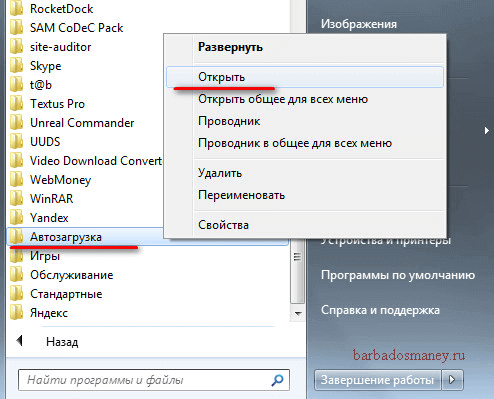
Najděte v programech složku "Po spuštění" a otevřete ji klikněte pravým tlačítkem myši myší přes „Otevřít“. V okně, které se objeví, přesuňte naši dříve zkopírovanou zkratku ctfmon.
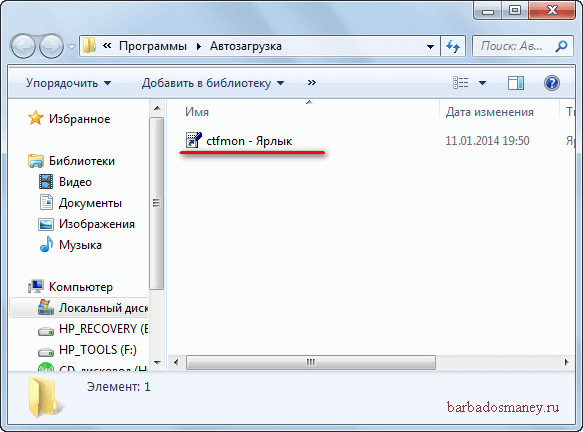
Tím je operace dokončena, stačí restartovat počítač a na jejím místě se prostě musí objevit ikona jazyka RU / EN.
V tomto ponovoročním článku jsem se pokusil co nejpodrobněji a nejjasněji analyzovat otázku „Jak vrátit jazykovou lištu“ a myslím, že vám tyto metody pomohou. Dobře, ahoj!
Dodatek červenec 2015
3-cestný. S pomocí změn v registru Windows.
Metoda je účinná, ale vše by mělo být provedeno přesně tak, jak je napsáno v tomto návodu. V opačném případě může být systém nestabilní nebo se vůbec nespustí.
Přejděte do nabídky Start nebo stiskněte horké klávesy Win + R a ve vyhledávacím poli vjedeme do příkazu "regedit".
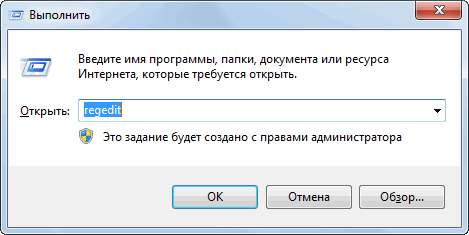
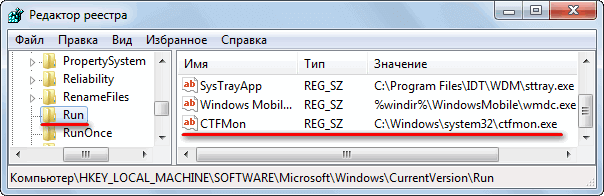
V poslední složce „Spustit“ stiskneme pravé tlačítko myši a vytvoříme „Parametr řetězce“. Říkáme tomu „CTFMon“. Znovu klikněte pravým tlačítkem myši na nově vytvořený soubor a vyberte „Změnit“. Zadáme tam následující hodnotu „ C: \ Windows \ system32 \ ctfmon.exe»
To je vše, restartujeme počítač a uvidíme výsledek.
Přestavba jazykové lišty je ve skutečnosti velmi jednoduchá.
Nejprve zkuste restartovat počítač, někdy to pomůže ;)
nepomohlo? Pak takto:
1. Klikněte pravým tlačítkem myši na hlavní panel, v zobrazené nabídce přesuňte kurzor myši na „Panel nástrojů“ a zaškrtněte před panel jazyků, jak je znázorněno na obrázku:
2 ... Z nabídky Start vyberte Ovládací panely:

poté vyberte „Jazyk a regionální standardy"dvojitým kliknutím na tuto položku:

Přejděte na kartu „Jazyky“ a klikněte na tlačítko „Další“:

Na kartě Možnosti klikněte na tlačítko Panel jazyků:

zapnout horní zaškrtnutí (zobrazit jazykovou lištu), pokud ještě není povoleno, a klikněte na OK:

Nyní přejděte na kartu "Upřesnit". Spodní zaškrtnutí by mělo být vypnuté. Pokud tam je, odeberte jej a klikněte na OK:

Pokud se poté jazyková lišta nezobrazí, restartujte počítač a opakujte krok 1
Nepomáhá? Pak další možnost:
3. Klepněte pravým tlačítkem myši na hlavní panel a spusťte Správce úloh:

Na kartě "Procesy" vyhledejte soubor ctfmon.exe:

Pokud tam je a panel jazyků stále není vidět, přejděte ke kroku 4
Pokud tam tento proces není vidět, přejděte do složky C: \ Windows \ System32, vyhledejte soubor ctfmon a spusťte jej:

Pokud tam takový soubor není, stáhněte si ho odtud: ctfmon.exe, umístěte jej do složky C: \ Windows \ System32 a spusťte.
Poté zopakujeme krok 1 a restartujeme počítač, Jazyková lišta by se měl objevit.
Stále se neobjevujete? Pak takto:
4 ... Stáhněte si tento soubor: panel.reg a spusťte jej. Tento soubor změní registr na vrátit jazykovou lištu... Pokud antivir začne nadávat, pošlete ho do háje.
5 ... Pokud všechny předchozí kroky nepomohly, nastavte si program Přepínač Punto... Zobrazuje panel jazyků a přepíná jazyky a v případě potřeby dokonce podporuje automatické přepínání.
Pokud je v systému nainstalován více než jeden vstupní jazyk, na hlavním panelu se zobrazí panel jazyků. Jeho vymizení může být způsobeno oběma poruchami v operační systém a „křivé“ aplikace.
S ohledem na aktualizace ... Stává se, že instalace poslední aktualizaceřeší problém. Stává se to ale i naopak: problém se projevuje přesně po aktualizaci OS. Celkově vzato je téměř vždy problémem, tak či onak, konflikt. software, což zhroutí proces zodpovědný za jazykovou lištu.
Níže popisujeme několik způsobů, jak obnovit panel jazyků v systému Windows 8. Je těžké předpovědět, který z nich pomůže ve vašem případě. Nejprve se však ujistěte, že je v systému povoleno zobrazení jazykové lišty a že jsou nainstalovány alespoň dva vstupní jazyky.
Jak povolit zobrazení jazykové lišty
Otevřít Kontrolní panel => Jazyk.
Klikněte na Změna klávesových zkratek na panelu jazyků:

V okně Jazyky a služby zadávání textu přejděte na kartu Jazyková lišta.
Nastavte přepínač do polohy Připnuto na hlavní panel.
Klikněte na OK pro uložení parametrů:

Resetováním vstupního jazyka obnovíte panel jazyků
Pokusem o vyřešení problému je odstranění všech jazyků kromě jednoho. Pokud máte například v systému angličtinu, ruštinu a němčinu, můžete ruštinu a němčinu dočasně odebrat. Poté je znovu nainstalujte.
Běh Kontrolní panel.

Vybrat předmět Jazyk:

Zvýrazněte jazyk a stiskněte Vymazat:

Klepněte na tlačítko Přidat jazyk:

Najděte požadovaný jazyk v seznamu, vyberte jej a stiskněte tlačítko Přidat:

Jak získat jazykový panel zpět pomocí registru
1. Klikněte Win + R.
2. Zadejte regedit.
3. Klikněte Vstupte nebo OK:

4. Otevřete sekci:
HKEY_LOCAL_MACHINE \ Software \ Microsoft \ Windows \ CurrentVersion \ Run
5. Klepněte pravým tlačítkem na prázdné pole a vyberte Vytvořit parametr řetězce.

6. Pojmenujte parametr: Jazyková lišta
7. Nastavte hodnotu C: \ Windows \ system32 \ ctfmon.exe

8. Restartujte počítač
Pokud po spuštění ztratíte jazykovou lištu Google Chrome, Zkus to.
Panel jazyků je část nástrojů na ploše, která zobrazuje aktuální rozložení klávesnice, aktivní vstupní jazyky, rukopis, rozpoznávání řeči a další funkce související s národním prostředím. Ale nejpohodlnější, co dělá, je povolit rychlá změna rozložení klávesnice přímo z hlavního panelu.
Mnozí si řeknou, že je mnohem pohodlnější přepínat jazyk zadávání pomocí klávesových zkratek Alt + Shift nebo Ctrl + Shift, ale souhlas, před přepnutím byste se určitě měli podívat na jazykovou lištu, abyste zjistili aktuální rozložení klávesnice.
Bohužel mnoho uživatelé Windows 7 si často stěžují, že jim chybí jazyková lišta. Důvody, proč zmizí, mohou být různé: stane se, že je skryta uživatelem náhodou, zmizí kvůli systémové chybě „sedmičky“ nebo ji skryje virus. V každém případě je proces obnovy stejný. Popíšeme dva způsoby, jak povolit panel jazyků, pokud zmizel.
Obnovení lišty jazyků pomocí ovládacího panelu
Otevřete nabídku Start a vyberte Ovládací panely. V části Hodiny, jazyk a oblast vyberte Změnit rozložení klávesnice nebo jiné metody zadávání.
Zobrazí se okno Místní a jazykové nastavení. Na kartě Klávesnice a jazyky klikněte na tlačítko Změnit klávesnici a přejděte na kartu Panel jazyků.

Jak vidíte, panel se nezobrazuje, protože je skrytý. Chcete-li jej zobrazit, zaškrtněte položky „Připnuto na hlavní panel“ a „Zobrazit textové štítky na liště jazyků“ a klikněte na „Použít“ a „OK“.
Poté by se měl objevit na hlavním panelu. Pokud jste udělali vše, jak je popsáno výše, ale panel se neobjevil, musíte použít druhou metodu.
V případě, že jazyk panel oken 7 zmizel poté, co byl systém infikován virem, může nastat situace, kdy nelze otevřít nastavení ovládacího panelu standardním způsobem... V tomto případě nám pomohou následující applety ovládacího panelu, které se zadávají do vyhledávacího řádku nabídky Start (otevře se klávesovou zkratkou Win + R). Applety jsou běžné knihovny DLL s příponou .cpl.
- aplet intl.cpl otevře okno Místní a jazykové nastavení (záložka Regionální nastavení);
- ovládací aplet intl.cpl, 1 otevře okno Místní a jazykové nastavení (záložka jazyky);
- ovládání apletu intl.cpl, 2 otevře kartu „Jazyky a klávesnice“;
- apletu control intl.cpl 3 otevře kartu Upřesnit.
Povolení lišty jazyků prostřednictvím registru
Otevřete nabídku Start a do vyhledávacího pole zadejte regedit. Otevře se Editor registru:

Přejděte na následující cestu a zkontrolujte parametr řetězce CTFMon s hodnotou "C: \ Windows \ system32 \ ctfmon.exe"
HKEY_LOCAL_MACHINE \ Software \ Microsoft \ Windows \ CurrentVersion \ Run
Pokud tento parametr chybí, musí být vytvořen. Klikněte na pravá klávesa myší na název sekce "Spustit" nebo na prázdné místo v okně sekce a vyberte vytvořit parametr řetězce.

Vytvořený parametr pojmenujte CTFMon, poté klikněte pravým tlačítkem na jeho název a vyberte „Změnit“. Do pole „Hodnota“ zadejte následující:
C: \ Windows \ system32 \ ctfmon.exe

Zbývá provést změny a restartovat. Po restartu by se měl na hlavním panelu objevit panel jazyků.
Nastavení jazykové lišty
Protože mluvíme o jazykové liště, nebude zbytečné říci pár slov o jejím nastavení. Panel lze libovolně přesouvat na libovolné místo na obrazovce, skrýt nebo minimalizovat na hlavní panel (v tomto stavu je standardně). Na obrázku níže můžete vidět obě popsané možnosti:

Tlačítka a další položky zobrazené na panelu závisí na tom, které služby zadávání textu jsou nainstalovány a zda jsou na hlavním panelu vybrány další ikony. Kliknutím pravým tlačítkem myši můžete otevřít nabídku nastavení a změnit polohu na hlavním panelu nebo zobrazit panel svisle namísto vodorovně, jak je tomu ve výchozím nastavení.

Pokud jste něco nakonfigurovali špatně a nevíte, jak vše vrátit zpět, použijte položku „Obnovit výchozí“.
To je pro dnešek vše a nakonec dle tradice video. Přihlaste se k odběru našeho kanálu!
Jazyková lišta je nástrojová lišta, která se automaticky zobrazuje na ploše v hlavním panelu. Jazyková lišta poskytuje rychlý způsob změnit vstupní jazyk nebo rozložení klávesnice přímo z plochy, dalším způsobem změny rozložení je použití klávesové zkratky "Ctr" + "Shift" nebo Alt + Shift... Jsou chvíle, kdy po instalaci programu nebo nepřesných akcích uživatele počítače zmizí a není jasné, jaké rozložení klávesnice se používá. Jak získám jazykový panel zpět? Kam zmizel jazykový panel?- poměrně často kladené otázky. Vrácení jazykové lišty je poměrně jednoduchý úkol, pokud nevěříte, přečtěte si toto pokyny krok za krokem a naučte se to bez námahy vrátit.
Jazykový panel lze vrátit zpět několika způsoby:
Metoda 1. Obnovte jazykovou lištu pomocí místního nastavení.
Chcete-li to provést, klikněte na " Spusťte "-" Ovládací panely".
V řádku Zobrazit vyberte " Malé ikony"a klikněte na" ".

V okně, které se otevře " jazykové a regionální normy"vyberte kartu" Jazyk a klávesnice"- "Vyměňte klávesnici". V okně" Jazyky a služby pro zadávání textu"na kartě" Jsou běžné„Měl bys vidět dva rozložení - ruština a angličtina. Pokud tomu tak není, musíte přidat nebo změnit příslušné jazyky (ruštinu, Angličtina - jazyky se používají ve výchozím nastavení, kromě nich můžete přidat další jazyky nebo tyto jazyky změnit).

Poté přejděte na " Jazyková lišta"a vyber" Připnuto na hlavní panel", zaškrtněte políčko" Zobrazte textové štítky na liště jazyků". Poté nezapomeňte stisknout" OK".

V důsledku těchto akcí byste měli vidět panel jazyků na hlavním panelu. Pokud se tak nestalo, přejděte k druhému způsobu oživení jazykového panelu.
Metoda 2 Získejte panel jazyků zpět kontrolou služby Plánovač úloh.
Vzhledem k tomu, že panel jazyků je spojen se službou Plánovač úloh, musíte zkontrolovat, zda je tato služba spuštěna. Chcete-li to provést, klepněte pravým tlačítkem myši na zástupce " Počítač"a vyber" Řízení Pokud na ploše nemáte zástupce počítače, pro větší pohodlí doporučuji zobrazte na ploše zástupce Počítač .

Vybíráme si "Služby a aplikace" - "Služby" a v pravém sloupci najdeme službu " Plánovač úkolů", díváme se, že by to bylo spuštěno (Stát - Works).

Poté na něj dvakrát klikněte a podívejte se, co by se nastavilo v řádku Typ spouštění " Automaticky".

Metoda 3 Vraťte jazykovou lištu pomocí registru.
Dalším způsobem je zkontrolovat, zda byly provedeny změny v aplikaci ctfmon.exe, která je zodpovědná za jazykovou lištu. Chcete-li to provést, klikněte na " Start"do vyhledávacího pole programu zadejte REGEDIT a stiskněte klávesu Enter.

jdeme po cestě HKEY_CURRENT_USER \ Software \ Microsoft \ Windows \ CurrentVersion \ Spustit a zjistěte, zda je tam parametr ctfmon.exe, pokud existuje, klikněte na něj dvojitým kliknutím myši a uvidíte, že hodnota obsahuje řádek

Pokud zde tento parametr není, klikněte pravým tlačítkem do pravého pole a vyberte "Nový" - "Parametr řetězce" píšeme jménem ctfmon.exe ve smyslu C: \ Windows \ System32 \ ctfmon.exe. Poté restartujte počítač.
 Proč se modrá obrazovka rozsvítí na modré obrazovce iPhone na iPhone 5s, co dělat
Proč se modrá obrazovka rozsvítí na modré obrazovce iPhone na iPhone 5s, co dělat Vše, co potřebujete vědět o Apple Music
Vše, co potřebujete vědět o Apple Music Jak nastavit iPhone jako nový od nuly - podrobné pokyny
Jak nastavit iPhone jako nový od nuly - podrobné pokyny